幻灯片设计器
“幻灯片设计器”是拍摄照片并将其转换为动态幻灯片的最简便的方法。 将要放入幻灯片中的所有照片拖到时间线中,并确定已经选中,然后单击幻灯片按钮启动“幻灯片设计器”。
在“幻灯片设计器”中,您可以在多种幻灯片模板中进行选择。 每个模板将创建一个完全不同类型的幻灯片。 单击下一步,在预览窗口查看输出的结果。 如果您愿意,可以返回上一个窗口,选择另一个模板。
幻灯片音乐
|
注: 如果选择在幻灯片中应用背景音乐,讯连科技威力导演采用 Magic Slideshow 技术,在幻灯片*播放过程中将照片与音乐节奏同步。 |
音乐首选项
如果在幻灯片中运用了背景音乐,单击音乐首选项配置以下首选项:
幻灯片首选项
- 时长: 使用此选项设置幻灯片的长度。 选择照片配合音乐使幻灯片的长度与所选音乐的时长相匹配。 选择音乐照片配合使音乐的长度与自动创建的幻灯片的时长相匹配。
- 序列: 使用此选项设置幻灯片的照片序列。 选择时间线顺序使序列与时间线中当前显示的照片的顺序相匹配。 选择拍摄日期/时间按拍摄日期和时间顺序显示照片。
在“幻灯片设计器”中自定义幻灯片
有的幻灯片模板可以在幻灯片设计器中对幻灯片进行手动自定义。 幻灯片创建后,如果预览窗口中显示了自定义按钮或在时间线上选择了该幻灯片,请单击幻灯片启动“幻灯片设计器”。
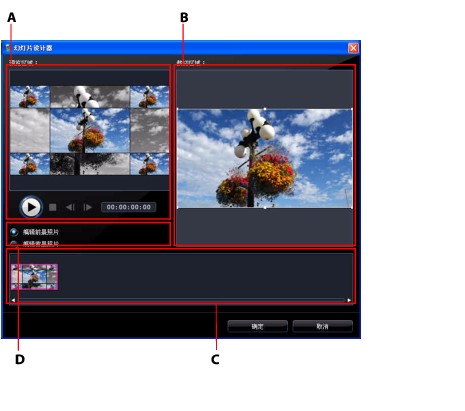
“幻灯片设计器”中可用的编辑选项和工具取决于您选择的幻灯片模板。 下面介绍了“幻灯片设计器”中每种模板对应的编辑选项。
电视墙幻灯片
- 在幻灯区中,单击某幻灯片的滑块,对幻灯片进行查看和编辑。
- 在预览区中,单击照片并拖动到另一个电视墙中。
- 在编辑区(未使用照片)中,单击添加照片按钮导入更多照片在幻灯片中使用。
- 在编辑区(未使用照片)中,显示一个幻灯片中能播放照片的最大数目。
- 在编辑区中,将“未使用照片”区中的照片拖放到幻灯片上想要放置的预览区电视墙中。 您也可以单击某电视墙,使其呈高亮显示,使用

 按钮添加或删除所选照片。
按钮添加或删除所选照片。
- 在预览区中,选择带照片的电视墙,然后单击
 按钮区在照片的特定部位设置该电视墙的焦点。
按钮区在照片的特定部位设置该电视墙的焦点。
- 在更多工具区,单击重新混合按钮生成新版本的幻灯片。
- 在预览区中,使用播放控件预览幻灯片。
3D 幻灯片
在“幻灯片设计器”中自定义 3D 幻灯片时,可执行以下功能:
突出幻灯片
- 在幻灯区中,单击某幻灯片的滑块,对幻灯片进行查看和编辑。
- 在更多工具区中,选择是编辑前景还是背景照片。
- 在编辑区(裁剪区)中,调整方框的大小,并将其拖动到幻灯片上照片要高亮显示的区域。
- 在预览区中,使用播放控件预览幻灯片。
动画幻灯片
- 在幻灯区中,单击某幻灯片的滑块,对幻灯片进行查看和编辑。
- 在编辑区(裁剪区)中,使用 Magic Motion 设计器在幻灯片上自定义动画。 详细信息请参见 Magic Motion 设计器。
- 在预览区中,使用播放控件预览幻灯片。
 ,然后选择要使用的音频。
,然后选择要使用的音频。
 标记音乐的起点,单击
标记音乐的起点,单击 标记终点。
标记终点。